Ruumide loomine ja haldamine Googlei vestluses

Avastage kõik, mida Google Chati kohta teada on vaja. Vaadake, kuidas ruume luua ja neid ka hallata.
Google'i vestlus pole uus. Varem nimetati seda Google Hangoutsi vestlusteks , kuid tundub, et Google otsustas hangouti osa katkestada. Olenemata nimest on Google Chat üks populaarne rakendus ja selle allalaadimisi on praegu miljoneid.
Olenemata sellest, kas mõtlete Google'i vestluse installimisele , võiksite teada, kuidas ruume luua, kui teie sõbrad otsustavad teid jälgida. Samuti näete, kuidas saate teisi oma ruumidesse kutsuda, ruumidest lahkuda ja kuidas saate hallata oma Google Chati märguandeid. Jätkake lugemist, et näha, kuidas saate seda kõike ja palju muud teha.
Ruumi loomiseks avage Google Chat ja puudutage paremas alanurgas nuppu Uus ruum.
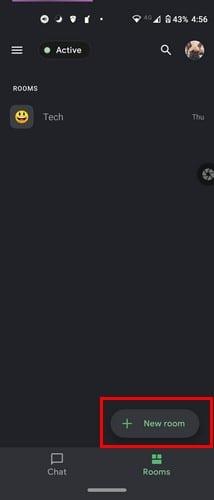
Järgmises osas puudutage valikut Loo tuba. See saab olema nimekirjas esimene. Peate oma rühmale välja mõtlema nime ja lisama emotikon, mis tähistab teie rühma tegevust.
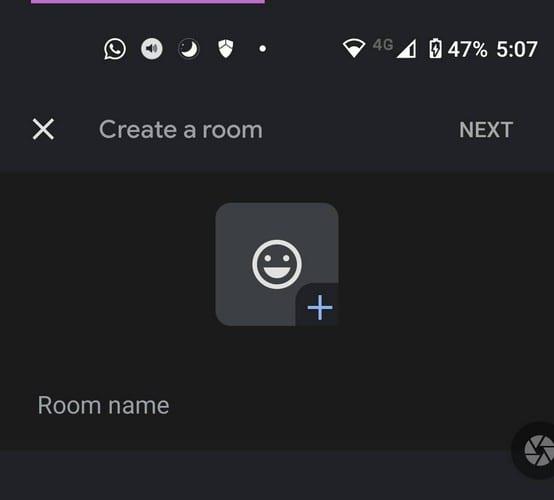
Kui olete teabe lisanud, puudutage paremas ülanurgas nuppu Edasi. Nüüd on aeg inimesi lisada. Saate valida soovitusi, mida Google Chat teile allosas kuvab, või kasutada konkreetsete kontaktide otsimiseks otsinguriba. Kui olete kõik lisanud, puudutage edasi liikumiseks paremas ülanurgas valikut Valmis.
Nagu näete, on Google'i vestlusruumi loomine lihtne. Nii et järgmine kord, kui soovite luua teise ruumi, teate, mida peate tegema. Allosas näete erinevaid ikoone, nagu pildi lisamine, pildi tegemine, faili lisamine Google Drive'ist, videokoosoleku alustamine ja sündmuse lisamine kalendrisse.
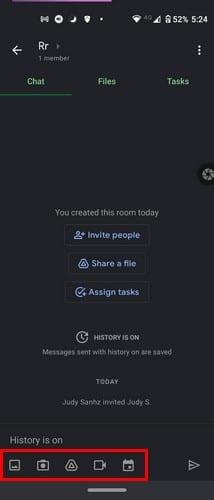
Kui teil on vaja kedagi, kes ülesande eest hoolitseks, saate ülesande hõlpsalt luua, et nad ei unustaks. Minge vahekaardile Ülesanded ja puudutage paremas alanurgas rohelist linnukest plussmärgiga.
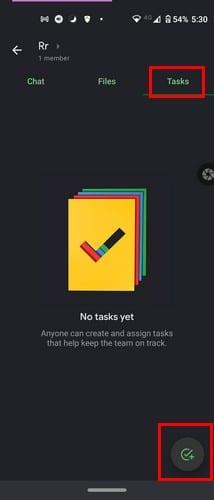
Andke ülesandele kindlasti nimi ja kui puudutate ebaühtlast, saate lisada ka üksikasju. Puudutage kalendriikooni, et määrata ülesandele tähtaeg, ja isikuikooni, et määrata sellele ülesandele keegi. Kui olete kogu vajaliku teabe lisanud, puudutage nuppu Salvesta ja kõik loodud ülesanded leiate vahekaardilt Ülesanded. Kui muudate meelt ja soovite ülesande kustutada, valige see ja puudutage paremas ülanurgas prügikastiikooni.
Jagatud failide sirvimiseks puudutage ikooni Failid. Puudutades paremas alanurgas failiikooni, saate faili lisada. Kui vajate sellest kõigest puhkust, on Google Chatil ka suvand Mitte segada. Puudutage kolmerealist menüüd ja minge jaotisse Seaded. Puudutage jaotises Märguanded valikut Mitte segada.
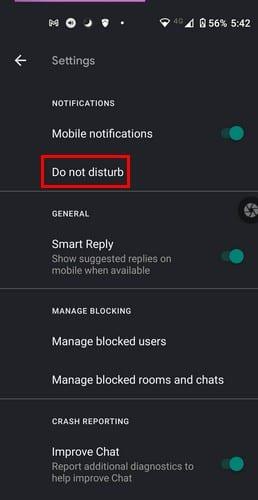
Selle funktsiooni valikud hõlmavad järgmist:
Puudutage oma valikut ja Google Chat salvestab selle automaatselt. See ei näita teile teada andvat sõnumit. See lihtsalt teeb seda. Kuna tavaliselt on üks vestlus, mis on tähtsam kui teised, saate vestluse kinnitada, puudutades nime kõrval olevat rippmenüüd ja valides valiku Kinnita, mis on teine.
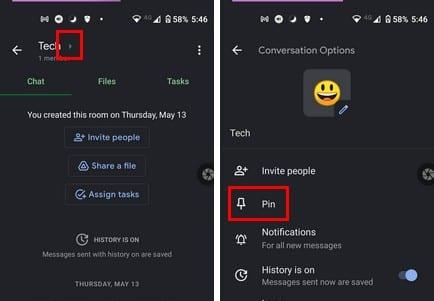
Kui soovite kunagi ruumi vabastada, järgige samu samme ja puudutage valikut Vabasta. Teie uus kinnitatud tuba on alati ülaosas, et seda oleks lihtne leida.
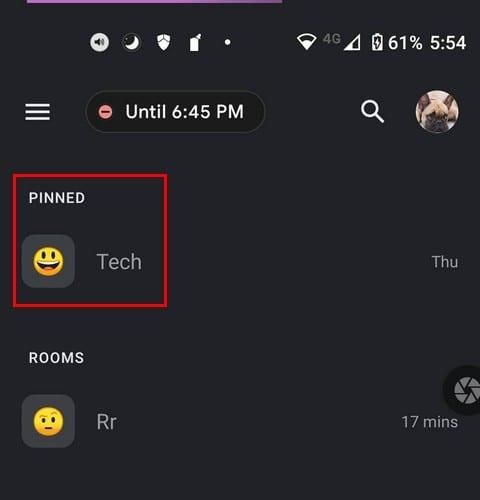
Teavituste valik asub valiku Kinnita all. Saate lubada, et Google Chat teavitaks teid alati uutest sõnumitest, ainult "mainitud" korral, või saate märguanded täielikult välja lülitada. Oleks tore näha valikut teavituste blokeerimiseks, kui konkreetsed kasutajad teile sõnumi saadavad.
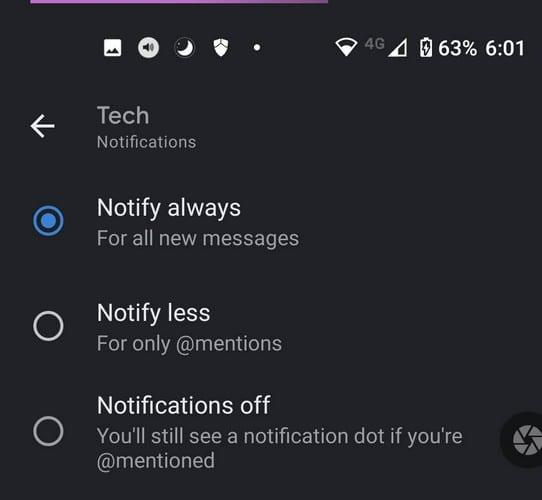
Kui keegi lihtsalt ei käitu, on aeg see inimene eemaldada. Seda saate teha, puudutades ruumi nime kõrval olevat rippmenüüd ja minnes liikmetele. Otsige üles inimene, kelle soovite eemaldada, puudutage kontaktist paremal olevaid punkte ja valige Eemalda ruumist.
Google'i vestlus on veel üks hea valik, kui olete Google'i fänn. Seda on lihtne kasutada ja see ei pommi teid liiga paljude funktsioonidega, mida te tõenäoliselt nagunii ei kasuta. Kui sageli te Google Chati kasutate? Andke mulle allolevates kommentaarides teada ja ärge unustage artiklit sotsiaalmeedias jagada.
Avastage kõik, mida Google Chati kohta teada on vaja. Vaadake, kuidas ruume luua ja neid ka hallata.
Avastage, kuidas kinnitada ja vabastada mis tahes vestlus Google'i vestluses vähem kui minutiga. Vaadake ka, kuidas vestlust mõne sekundiga kustutada.
Kas olete kunagi kulutanud aega Facebooki postituse loomisele, kuid ei leidnud mustandit? Siit leiate kõik vajalikud teadmised, et Facebooki mustandite leidmine oleks lihtne ja mugav.
Internetis navigeerimine tundub sageli nagu reis teadmiste piiritusse ookeani, kus teie lemmikveebisaidid ja -veebilehed on tuttavad
Kasutage Microsoft Edge Dropi ja jagage hõlpsalt faile ja sõnumeid seadmete vahel, järgides neid algajasõbralikke samme.
Vaadake, kui lihtne on arvutis ja Android-seadmes Google Mapsis marsruute salvestada ja jagada. Vaadake neid algajasõbralikke samme.
Funktsiooniga seotud probleemide lahendamiseks ja kasutamata vahelehtede uuesti laadimise vältimiseks lülitage Google Chrome'is mälusäästja välja.
Kas otsite elujõulist võimalust veebisaidi hostimiseks? Siit saate teada, mis vahe on pühendatud serveri ja jagatud hostimisserveri vahel.
Google Chromesi inkognito režiim on mugav funktsioon, mis võimaldab teil sirvida Internetti ilma sirvimisajalugu salvestamata. Siiski üks puudus
Mulle meeldib oma naabreid lõbustada, muutes oma WiFi-võrgu erinevate naljakate nimede vastu. Kui otsite ideid naljaka WiFi-nime jaoks, siis siin
Sügav linkimine on populaarsust koguv kasutajate ümbersuunamise tehnika. Siit leiate teavet sügava linkimise kohta, et kasutada seda oma veebisaidi või rakenduse liikluse suurendamiseks.
AR on meelelahutuse, töö või äri jaoks Internetis järgmine suur asi. Õppige üksikasjalikult AR-pilve, et saada teadlikuks kasutajaks.









